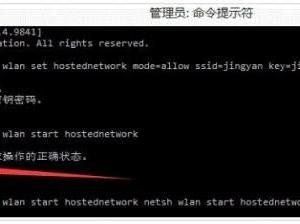Windows8升级Win8.1系统的方法 win8系统怎么升级
发布时间:2017-04-01 16:51:50作者:知识屋
Windows8升级Win8.1系统的方法 win8系统怎么升级 Win8.1已经发布投入使用很长一段时间了,也是一部分用户将Win8系统升级到Win8.1系统。但还是有一部分在纠结,怎么将Win8升级到Win8.1系统这是个问题。那如何将Win8升级到Win8.1系统呢?想升级到Win8.1系统的用户请跟小编一起去看看吧!
方法如下:
1、进入系统后首先出现的是Win8 Metro界面,点击应用商店。
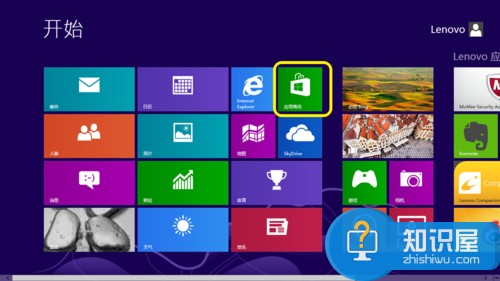
2、进入应用商店后第一个出现的就是免费更新到Win8.1。

3、如果没有这个更新出现,需要安装KB2871389的更新,如果使用Windows更新来获取自动更新,将自动下载和安装 KB2871389。如果已关闭自动更新,或者你使用尚未下载自动更新的新电脑,可以转到 Windows 更新并手动安装 KB 2871389。
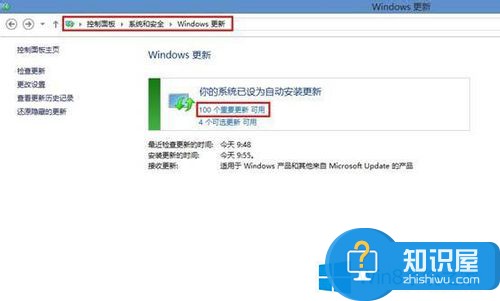
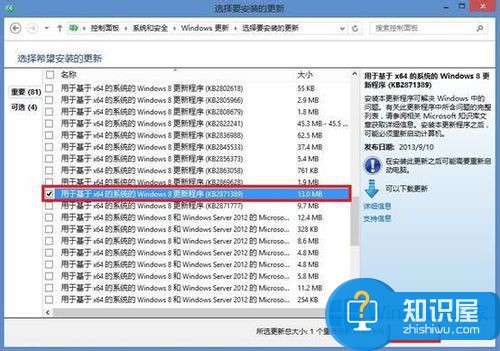
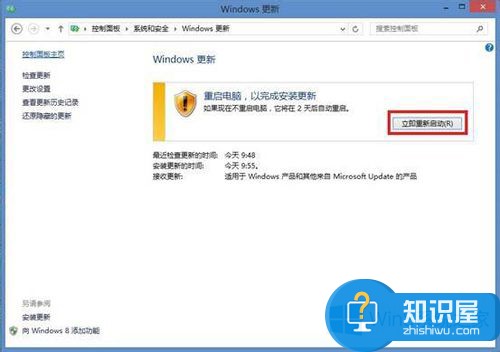
4、点击Win8.1更新后再点击下载 。
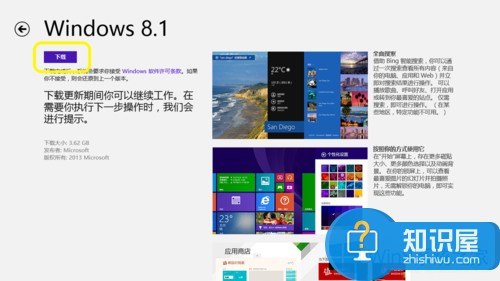
5、点击下载后就能看见Win8.1开始进行更新,当然这段时间会比较长。
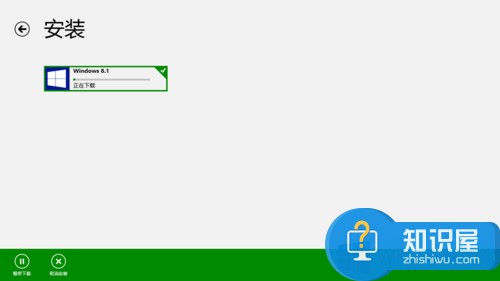
6、Win8.1的更新下载并安装后会提示重启电脑。
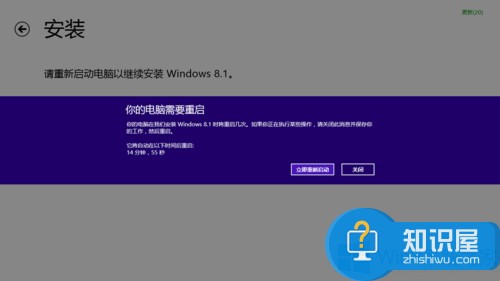
7、重启电脑后,计算机会开始进行配置,当配置完成后进入系统我们可以发现桌面上原来的“计算机”已经变更为“这台电脑”。点击“这台电脑”的属性可以看见Win8.1更新完成。
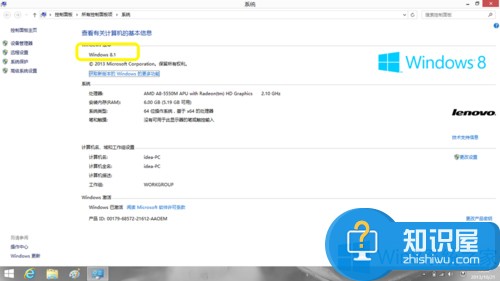
关于Win8升级Win8.1系统的方法就给大家详细介绍到这里了;还不知道怎么将Win8升级到Win8.1系统的用户,现在你按照上述的方法步骤去操作,就可以将Win8升级到Win8.1系统了。
知识阅读
软件推荐
更多 >-
1
 一寸照片的尺寸是多少像素?一寸照片规格排版教程
一寸照片的尺寸是多少像素?一寸照片规格排版教程2016-05-30
-
2
新浪秒拍视频怎么下载?秒拍视频下载的方法教程
-
3
监控怎么安装?网络监控摄像头安装图文教程
-
4
电脑待机时间怎么设置 电脑没多久就进入待机状态
-
5
农行网银K宝密码忘了怎么办?农行网银K宝密码忘了的解决方法
-
6
手机淘宝怎么修改评价 手机淘宝修改评价方法
-
7
支付宝钱包、微信和手机QQ红包怎么用?为手机充话费、淘宝购物、买电影票
-
8
不认识的字怎么查,教你怎样查不认识的字
-
9
如何用QQ音乐下载歌到内存卡里面
-
10
2015年度哪款浏览器好用? 2015年上半年浏览器评测排行榜!